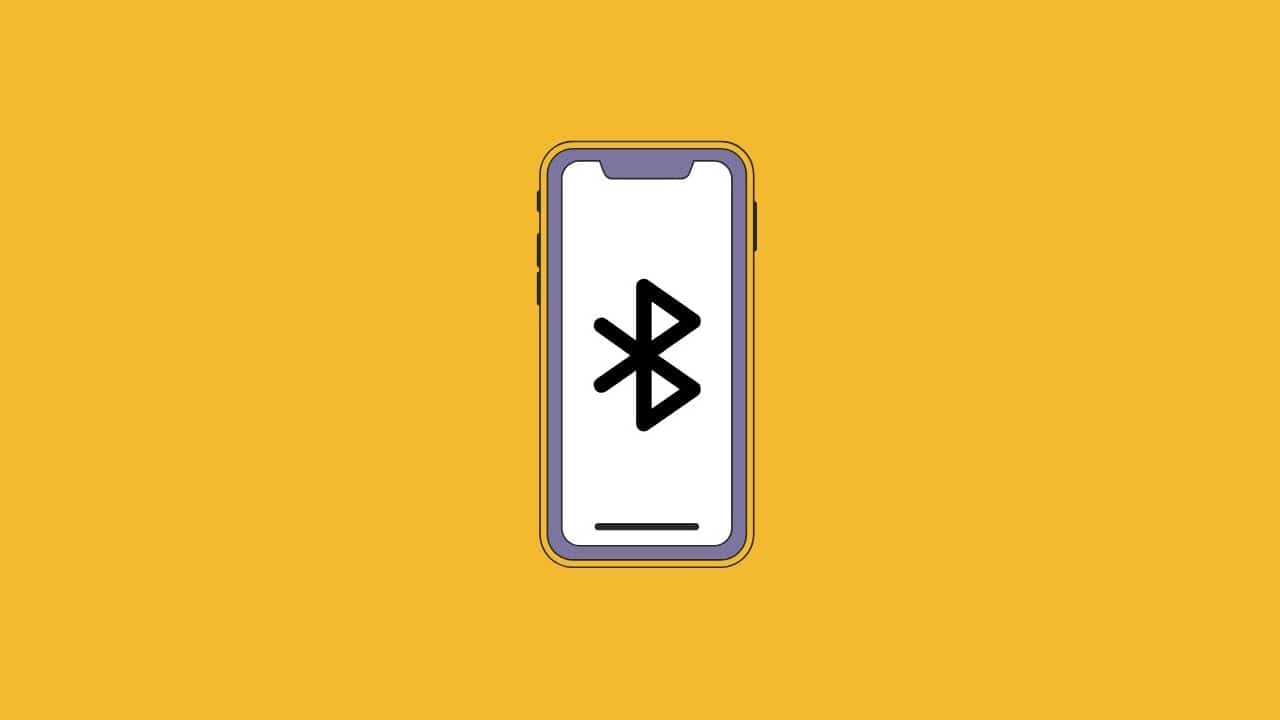La tecnología Bluetooth es una característica muy útil en los teléfonos iPhone para conectar su teléfono a auriculares o compartir archivos con otros dispositivos iPhone. Cualquier iPhone viene con un nombre de Bluetooth diferente para que otros dispositivos puedan reconocerlo. Por eso, te mostramos cómo cambiar el nombre del ID de Bluetooth en el iPhone, iPad y Mac, para que tu teléfono aparezca con un nombre personalizado y distintivo de tu elección.
Cambiar el nombre de Bluetooth en iPhone
En iOS, el nombre de Bluetooth suele estar relacionado con la marca y modelo del dispositivo. Pero la buena noticia es que Apple te da la posibilidad de cambiar el nombre de Bluetooth con total libertad, no sólo en tu iPhone, sino también en iPads o MacBooks.
Lea también sobre el método de revisión plus. Conecta los auriculares AirPods al ordenador (Windows/Mac) con explicación de pasos e imágenes.
De hecho, no está obligado a cambiar el nombre de su ID de Bluetooth en su dispositivo, pero hay algunas razones o podemos decir algunas preferencias personales de una gran cantidad de usuarios que los empujan a cambiar el nombre de Bluetooth en sus dispositivos.
Por ejemplo, en lugar de que su ID de Bluetooth aparezca como un iPhone 13 Pro, sería mejor darle a Bluetooth un apodo diferente, como su nombre.
En otros casos, si tiene más de un dispositivo de la misma marca y modelo, puede enfrentar dificultades extremas al conectarlos a sus auriculares o compartir archivos con dispositivos cercanos debido a la incapacidad de reconocer exactamente qué dispositivo está intentando conectar o par con.
Ciertamente no querrás tratar con 3 o 4 dispositivos, todos con exactamente el mismo nombre de Bluetooth, ¿verdad?
En caso contrario, cambiar el nombre de Bluetooth en su iPhone o tableta le brinda una pantalla limpia de los dispositivos conectados y la capacidad de conectarse a otros dispositivos de una manera más conveniente.
Después de todas estas razones, seguramente querrás cambiar el nombre de ID de Bluetooth en tus dispositivos. Permítanos explicarle el método muy brevemente a través de los siguientes pasos.
█ Primero: cambie el nombre de Bluetooth en el iPhone y iPad
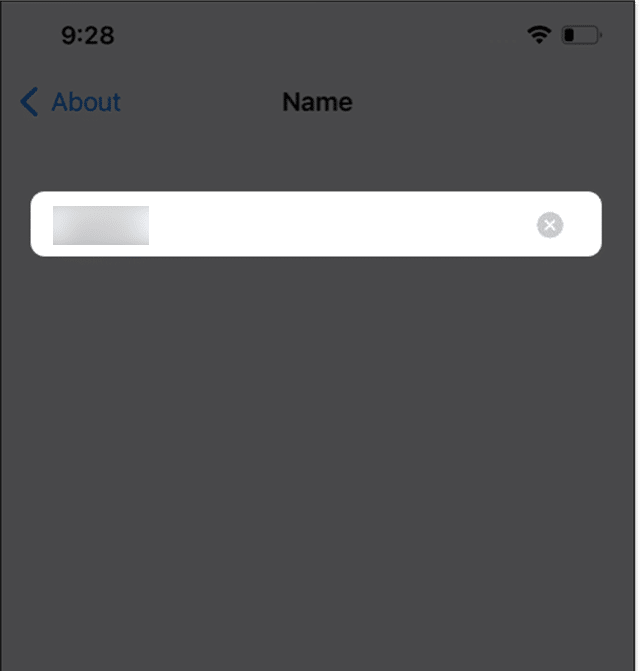
- En tu iPhone, abre la aplicación. Configuración de.
- Ir a la “opción”General" después "alrededor“Entonces elige una opción”el nombre“.
- Ingrese un nuevo nombre en el rectángulo vacío y luego haga clic en "Fué completado“.
█ Segundo: cambiar los nombres de los dispositivos conectados al iPhone y iPad
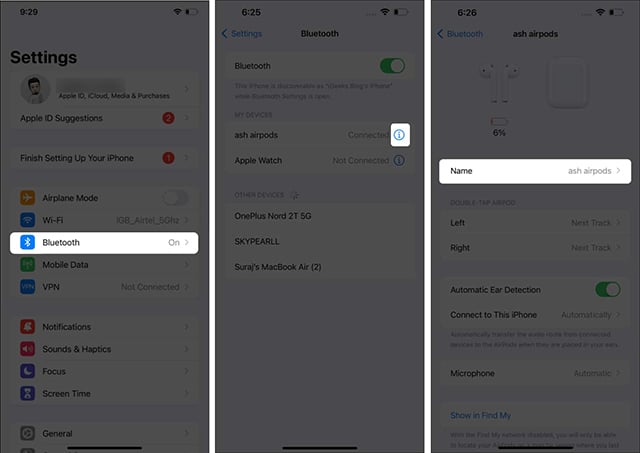
Todos los dispositivos conectados al iPhone o iPad mediante Bluetooth tienen nombres predeterminados. Si desea reemplazar el nombre de estos dispositivos, esto es lo que debe hacer:
- abre una aplicación Configuración de Luego haga clic en una opción Bluetooth.
- Asegúrese de que Bluetooth esté activado y conectado al dispositivo cuyo nombre desea cambiar.
- Haga clic en el signo de exclamación (!) en azul junto al nombre del dispositivo conectado al iPhone o iPad y elige “el nombre“.
- Ingrese el nuevo nombre que desee y haga clic en "Fué completado"Para terminar.
- De esta forma se han cambiado los nombres de los dispositivos conectados al iPhone y iPad vía Bluetooth.
█ Tercero: cambie el nombre de Bluetooth en dispositivos Mac
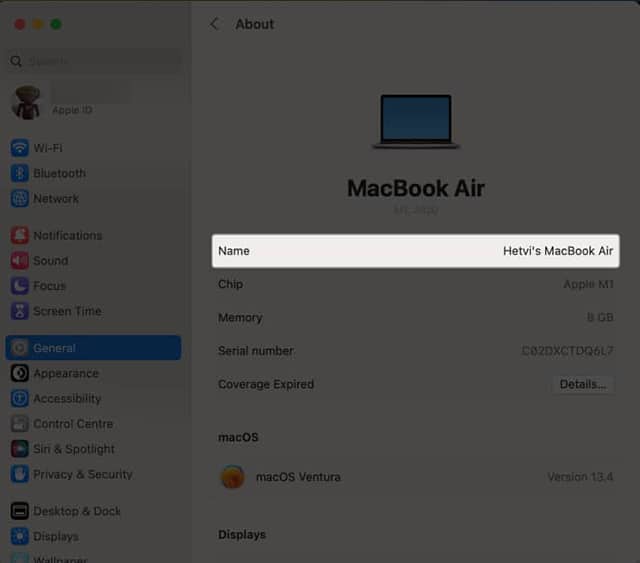
Desafortunadamente, el método para cambiar el nombre de Bluetooth en dispositivos macOS es diferente, un poco complicado y requiere muchos pasos. Esto es lo que debe hacer en este caso:
- Haga clic en el icono Menú de manzana Entonces escoge Ajustes del sistema.
- Haga clic en la opción "18.199 ägyptische Pfund”de la lista de opciones disponibles a la izquierda de la ventana.
- desde una ventana 18.199 ägyptische Pfund Haga clic en la opción "Acerca de“Es la primera opción.
- Elige la opción “NombreLuego haga clic en el texto disponible delante de Nombre Y comience a asignar un nuevo nombre.
- De esta forma, se ha cambiado el nombre Bluetooth de su dispositivo Mac.
Si su dispositivo ejecuta macOS Monterey, deberá seguir estos pasos:
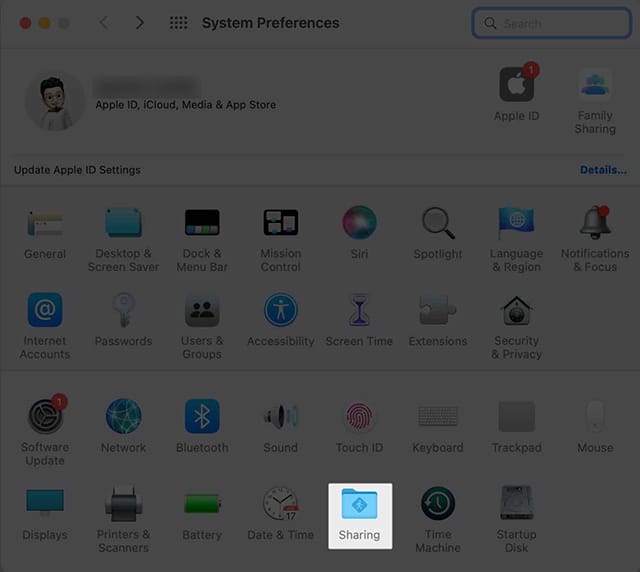
- Correr Menú de manzana Entonces escoge Preferencias del Sistema.
- Haga clic en una carpeta Intercambio después Nombre.
- Delante del texto al lado de Nombre de la computadora Cambiar el nombre haciendo clic en un botón Editar.
- Después de ingresar el nuevo nombre, haga clic en el botón De acuerdo.
Cuarto: cambia los nombres de los dispositivos conectados a tu Mac mediante Bluetooth:
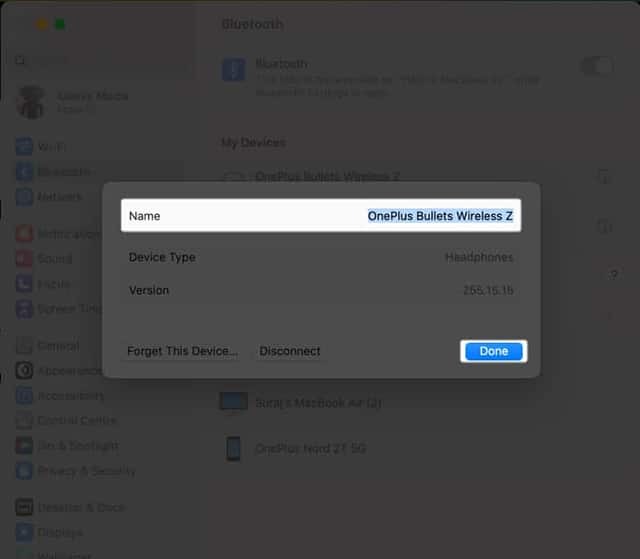
Si deseas cambiar el nombre Bluetooth de los dispositivos conectados a tu Mac, esto es lo que debes hacer en este caso:
- En macOS Sonoma o macOS Ventura
- Abierto Menú de manzana después Ajustes del sistema.
- Ajtar Bluetooth Alternativamente puedes abrir Centro de control después Bluetooth después Configuración de Bluetooth.
- A continuación, haga clic en el signo de exclamación (!) junto al nombre del dispositivo emparejado.
- Asegúrese de que el dispositivo cuyo nombre desea reemplazar esté emparejado con su Mac.
- Establezca un nuevo nombre y haga clic en "Hecho“Tan pronto como termines de escribir el nombre.
En macOS Monterey, siga estos pasos:
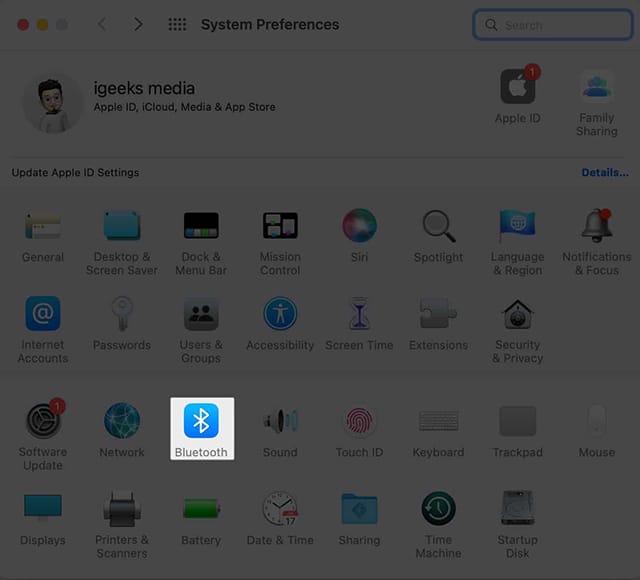
- Abierto Menú de manzana después Preferencia del sistema.
- Hacer clic Bluetooth Luego haga clic derecho o Control + clic Nombre del dispositivo emparejado vía Bluetooth actualmente.
- Hacer clic Rebautizar Luego comience a asignar un nuevo nombre.
- Y así terminó.
Lea también: Los mejores AirPods En 2023 y mostrar precios, características clave y especificaciones.
Conclusión
La tecnología Bluetooth permite compartir archivos de forma fácil y sin complicaciones entre diferentes dispositivos. Pero de forma predeterminada, muchos dispositivos vienen con el mismo nombre de Bluetooth, lo que a veces dificulta determinar con qué dispositivo emparejarse, especialmente si posee más de un dispositivo del mismo modelo.
Dado que en este caso es muy probable que haya confusión, siempre es mejor establecer un nuevo nombre en lugar de los nombres predeterminados para la ID de Bluetooth en los dispositivos. Por lo tanto, siempre es mejor reemplazar el nombre de Bluetooth por algo que sea fácilmente reconocible durante el proceso de emparejamiento o intercambio de archivos.